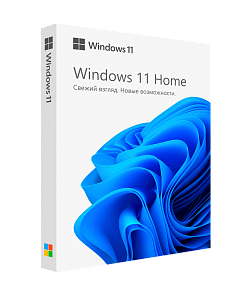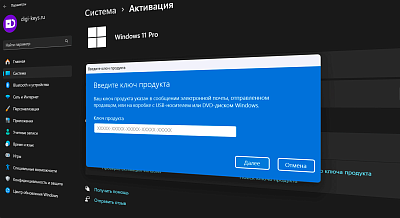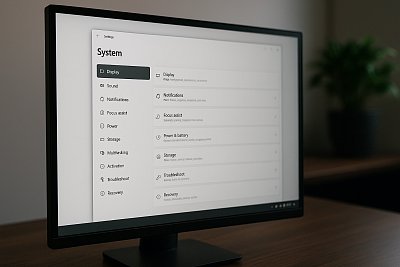- 3 мин. чтения
- 13 октября 2025
- 335 просмотров
Синий экран SYSTEM SERVICE EXCEPTION в Windows 11 — как найти причину и решить проблему
Синий экран с кодом остановки SYSTEM SERVICE EXCEPTION (0×0000003B) относится к числу сбоев, которые бывает сложно диагностировать. Важно понимать, что эта ошибка обычно связана не со встроенными службами Windows, а с программным обеспечением или оборудованием, которое взаимодействует с ядром системы.
Что означает эта ошибка?
Синий экран появляется, когда программа или драйвер выполняет вызов к системной функции ядра Windows 11, но в процессе этого вызова возникает критическая ошибка (исключение), которую система не может обработать. В результате работа Windows останавливается для защиты данных и сохранения целостности системы.
Возможные причины сбоя:
- Драйверы устройств. Наиболее частая причина — устаревшие, поврежденные или конфликтующие драйверы оборудования, особенно для видеокарт, звуковых карт и сетевых адаптеров.
- Проблемы с оборудованием. Нестабильная работа оперативной памяти, ошибки жесткого диска или SSD, а также перегрев компонентов компьютера.
- Программное обеспечение. Приложения, которые глубоко интегрируются в систему — например, антивирусы, файрволлы, программные средства виртуализации или системы защиты от читов в играх.
- Аппаратные настройки. Неустойчивый разгон процессора или памяти, а также неполадки с блоком питания.
- Вредоносное ПО. Вирусы и другие вредоносные программы могут нарушать работу системных процессов.
Методы решения проблемы
Рекомендуется действовать последовательно, начиная с наиболее простых и вероятных способов, которые помогут устранить неполадку.
Определите проблемный драйвер
Если на синем экране указано имя файла с расширением .sys, это ключ к решению. Найдите в интернете, к какому устройству относится этот драйвер, и переустановите его, загрузив с официального сайта производителя. Для видеокарт полезно использовать программу DDU для полного удаления предыдущего драйвера.
Вспомните последние изменения
Если проблема возникла после установки нового оборудования, обновления драйвера или программы, попробуйте удалить это ПО или откатить драйвер. Можно использовать точку восстановления системы, чтобы вернуть компьютер к состоянию, когда сбой не проявлялся.
Проверьте целостность системы
Запустите командную строку от имени администратора и выполните две команды по порядку:
- dism /online /cleanup-image /restorehealth
- sfc /scannow
Первая команда может выполняться длительное время, поэтому можно начать со второй. Если sfc /scannow не найдет нарушений, первая команда может не потребоваться.
Протестируйте оборудование
- Оперативная память. Проверьте ее с помощью утилит Memtest86 или Memtest86+. Также можно временно отключить профиль разгона XMP/EXPO в настройках UEFI/BIOS.
- Жесткий диск. В командной строке (с правами администратора) выполните chkdsk C: /f. Система предложит выполнить проверку после перезагрузки — согласитесь.
Выполните чистую загрузку.
Загрузка Windows только с необходимыми службами и программами помогает определить, вызван ли конфликт сторонним приложением. Если в этом режиме синий экран не появляется, источник проблемы следует искать среди отключенных компонентов.
Временно отключите антивирус.
Некоторые сторонние антивирусные решения могут конфликтовать с системой. Попробуйте удалить их на время проверки, используя для защиты встроенный Защитник Windows.
Установите обновления.
Убедитесь, что в Центре обновления Windows установлены все последние актуальные пакеты и исправления.
Анализ дампа памяти для точной диагностики
При сбое система сохраняет файл мини-дампа памяти в папке C:\Windows\Minidump. Этот файл содержит информацию о состоянии системы в момент ошибки. Если же в этой папке пусто, включите сохранение дампов.
Для его анализа можно воспользоваться одним из способов:
- Онлайн-сервисы. Существуют сайты, где можно загрузить файл дампа и получить автоматический анализ с указанием вероятного виновника сбоя.
- Специализированные утилиты. Более детальный анализ можно провести с помощью программы Microsoft WinDbg.
После ее установки откройте файл дампа и выполните команду !analyze -v и подождите пока система не обработает запрос и не выдаст результат. В отчете обратите внимание на поля PROCESS_NAME, MODULE_NAME и IMAGE_NAME — они часто указывают на процесс или драйвер, которые привели к остановке системы. Если система обнаружила проблемный драйвер (.sys), то нужно обновить или, напротив, откатить этот драйвер.
Команда lm показывает, какие модули и драйверы были в системе до сбоя. Если в списке есть непонятные или сторонние драйверы (например, от программ, которые встраиваются в систему), стоит проверить, не они ли стали причиной проблемы.
Анализ дампов памяти позволяет целенаправленно работать с конкретным драйвером или программой, что экономит время на поиск решения.
Полезная статья?
Ваша оценка
поможет нам стать лучше
Товары из статьи